Как да използвате ключови думи за търсене или филтри в iPhone съобщения
Miscellanea / / October 10, 2023
„Можете ли да търсите текстови съобщения на iPhone?“ Ако това е въпросът, който ви доведе тук, ще бъдете щастливи до края на публикацията. С iOS 17, Apple засили съществуващата функция за търсене в приложението Messages. Вече можете да намирате стари съобщения на вашия iPhone, без да превъртате, като използвате ключови думи и филтри за търсене. Нека научим как да използваме ключови думи и филтри за търсене, за да намерим конкретно съобщение на iPhone.
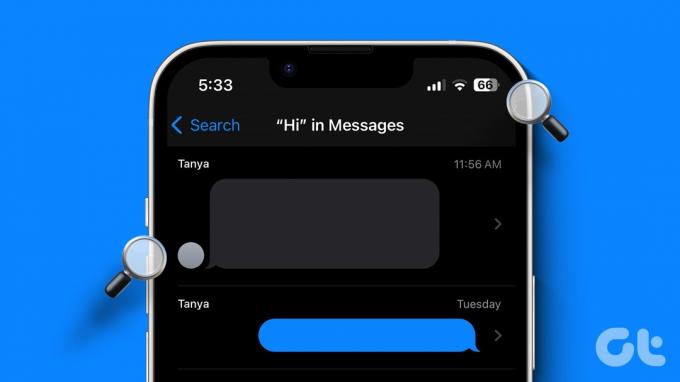
Операторите за търсене и филтрите работят за обикновени SMS съобщения и iMessage на iPhone, iPad и Mac. Следващата публикация обхваща стъпките за iPhone, но те ще работят по подобен начин и на iPad.
Как да намерите конкретна дума в съобщение
Ако търсите конкретна дума в съобщение и не си спомняте кой я е изпратил, следвайте тези стъпки, за да намерите такова съобщение:
Етап 1: Отворете приложението Messages на вашия iPhone.
Стъпка 2: Плъзнете надолу от центъра на екрана, за да се покаже лентата за търсене.
Стъпка 3: Въведете дума или фраза, която искате да намерите. Ще се появят всички съобщения от различни потребители, съдържащи тази дума. Докоснете съобщението, което искате да видите.

Бакшиш: Научете как да изпращайте аудио съобщения на iPhone
Намерете съобщение в рамките на конкретен разговор
Започвайки с iOS 17, Apple има подобрена функцията за търсене в приложението Съобщения. Сега можете да стесните резултатите от търсенето си и да търсите в нишки от съобщения с помощта на филтри за търсене в iOS 17.
Следвайте тези стъпки, за да намерите думи конкретно от един човек в iPhone Messages:
Етап 1: Отворете лентата за търсене на приложението Messages и въведете името на контакта, в чиято нишка искате да намерите определена дума. Ще видите контактите, отговарящи на това име.

Стъпка 2: Докоснете „Съобщения с: [име на контакт]“.
Стъпка 3: Името на контакта ще се появи в лентата за търсене като филтър за търсене. Сега въведете думата, която търсите до името на контакта.

Стъпка 4: Вашият iPhone незабавно ще покаже съобщението, съдържащо тази конкретна дума от избрания потребител. Докоснете съобщението, за да го отворите.
Бакшиш: Научете как да заключване на съобщения на вашия iPhone
В допълнение към ключовата дума Съобщения с, можете да използвате следните филтри за търсене в приложението Съобщения, за да намерите конкретно съобщение:
- Документ
- Връзки
- Снимки
- Местоположение
Следвайте тези стъпки, за да използвате други филтри за търсене в приложението Messages.
Етап 1: Отворете лентата за търсене в приложението Съобщения.
Стъпка 2: Въведете документ, връзки или снимки въз основа на това, което искате да намерите в съобщенията. Когато въведете някое от трите, ще се появи опция за филтър за търсене. Докоснете го, за да го използвате като ключова дума.
Стъпка 3: Сега въведете думата, описваща това, което търсите в тази конкретна ключова дума.
Например, ако искате да видите снимки на котки, напишете снимки. Изберете ключовата дума Снимки. След като се появи в лентата за търсене, въведете котка, за да намерите снимки на котки от всичките си съобщения.

Забележка: iPhone все още не предлагат филтриране на съобщения по ключова дума за дата.
Как да комбинирате множество критерии за търсене
Интересното при ключовите думи за търсене в приложението Messages е, че можете да комбинирате ключови думи. Например, ако търсите снимки на котки от конкретен потребител, можете да комбинирате Съобщения с и Снимки ключови думи. По същия начин можете да комбинирате други ключови думи.
Етап 1: В лентата за търсене на приложението Съобщения въведете името на контакта и изберете Съобщения с ключова дума с името на контакта.
Стъпка 2: Сега изберете втория критерий от списъка, който се показва. Или го въведете ръчно.

Стъпка 3: С двата критерия в лентата за търсене въведете фразата, съответстваща на снимката, която търсите.
Бакшиш: Можете да търсите фрази в множество контакти, като комбинирате ключови думи.
Вижте всички непрочетени съобщения на iPhone
iPhone могат филтриране на съобщения от неизвестни податели. Но знаехте ли, че можете да видите всичките си непрочетени съобщения на едно място? За целта докоснете опцията Филтър на началния екран на приложението Съобщения, последвана от категорията филтър Непрочетени съобщения.

В Индия и Бразилия Apple представи допълнителен функция за филтър за търсене в iOS 17 за автоматично организиране на транзакционни и промоционални съобщения в две категории: Транзакции и Промоции. Можете да получите достъп до тях, като докоснете опцията Филтри в горния ляв ъгъл на приложението Съобщения.
Категорията Транзакции е допълнително разделена на подкатегории като Финанси, Поръчки и Напомняния. Докоснете категория, за да видите нейните съобщения.

Бакшиш: Можете да деактивирате SMS филтъра, като отидете в Настройки > Съобщения > Неизвестни и спам. Изберете Няма под SMS филтриране.
Използвайте Spotlight Search, за да намерите съобщения
Ако сте а фен на търсенето на Spotlight, можете да го използвате за търсене в iMessage, за да намерите конкретни съобщения на вашия iPhone или iPad. Той обаче не е удобен за потребителя или директен и не поддържа филтри за търсене. Но ако тези неща не ви притесняват, Spotlight Search може да ви помогне да намерите съобщения, без да превъртате на вашия iPhone.
Етап 1: На началния екран на вашия iPhone плъзнете надолу от центъра на екрана, за да отворите търсенето в Spotlight.
Стъпка 2: Въведете дума или фраза, която търсите в съобщение.
Стъпка 3: Превъртете надолу до секцията Съобщения, за да намерите съобщението, съдържащо тази дума. Докоснете съобщението, за да го отворите в приложението Съобщения.

Бакшиш: Научете как да премахнете снимки от търсенето на Spotlight
Персонализиране на iPhone съобщения
Ето как можете да намерите конкретни съобщения с помощта на ключови думи и филтри на вашия iPhone. Преди да тръгнете, научете как да използвайте специални ефекти като pew pew в iMessage. Разгледайте и други страхотни Функции на iOS 17 Messages.
Последна актуализация на 09 октомври 2023 г
Статията по-горе може да съдържа партньорски връзки, които подпомагат поддръжката на Guiding Tech. Това обаче не засяга нашата редакционна почтеност. Съдържанието остава безпристрастно и автентично.

Написано от
Мехвиш Муштак е компютърен инженер по диплома. Любовта й към Android и джаджите я накара да разработи първото приложение за Android за Кашмир. Известна като Dial Kashmir, тя спечели престижната награда Nari Shakti от президента на Индия за същото. Тя пише за технологии в продължение на много години и любимите й вертикали включват ръководства с инструкции, обяснения, съвети и трикове за Android, iOS/iPadOS, Windows и уеб приложения.



